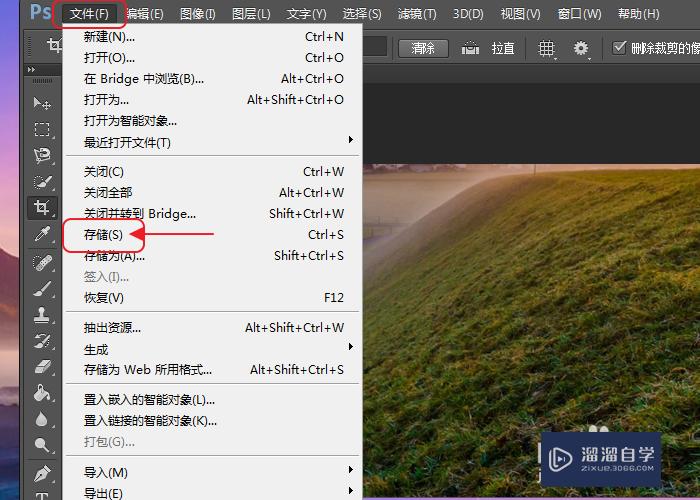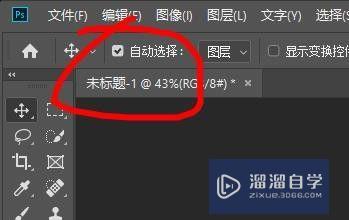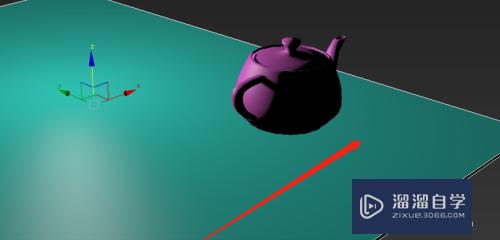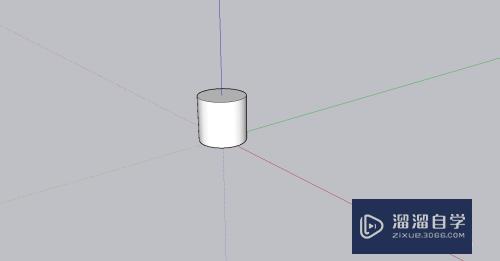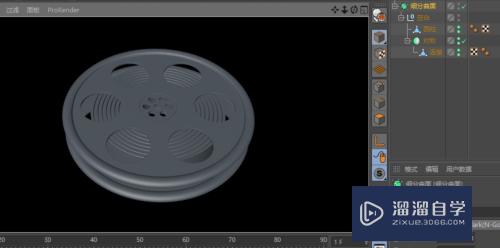剪映背景图怎么弄设置(剪映背景图怎么弄设置的)优质
很多小伙伴在使用剪映剪辑视频的时候。想要弄一个背景。让整体更加好看。那么剪映背景图怎么弄设置呢?学会之后我们可以选择颜色。纹理和模糊背景等等。一起来看看操作吧!
工具/软件
硬件型号:华硕无畏15
系统版本:Windows7
所需软件:剪映
方法/步骤
第1步
打开APP创建新的项目。
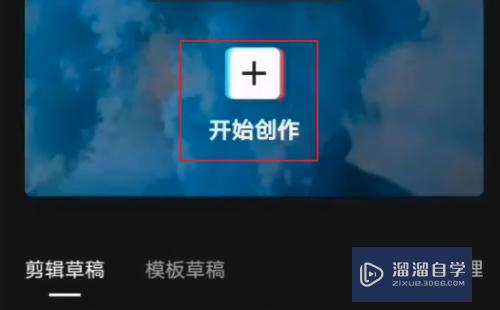
第2步
在视频列表中选择一个横屏的视频。添加到项目中。
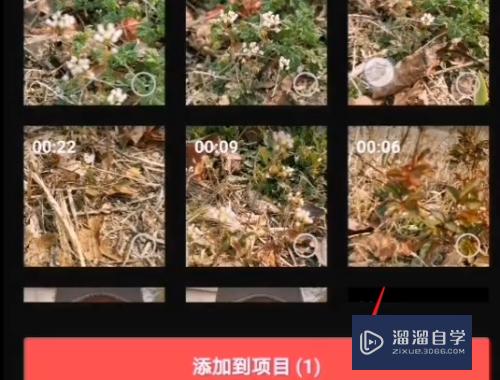
第3步
滑动功能栏。点击进入【比例】
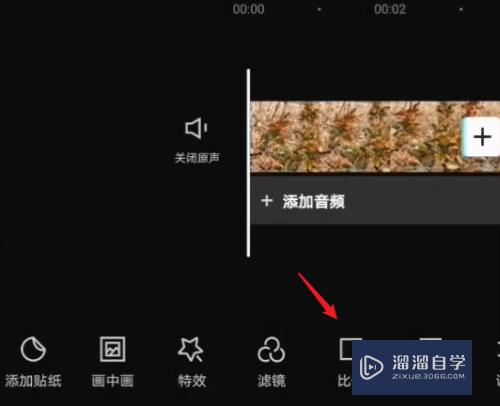
第4步
在比例中选择9:16。这时我们的横屏视频的上下就会显示黑色的背景。
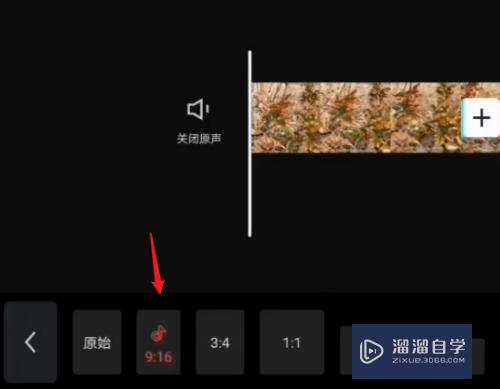
第5步
返回在功能栏中点击进入【背景】
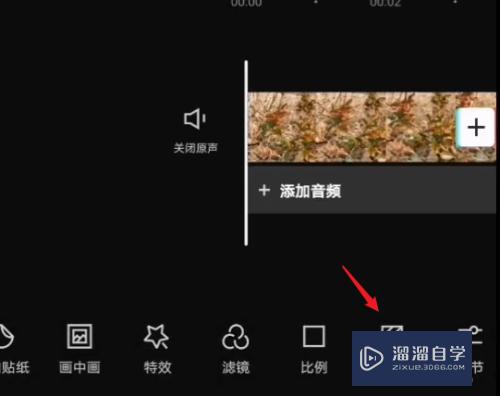
第6步
有三种不同的背景模式可以选择。颜色。样式。模糊。
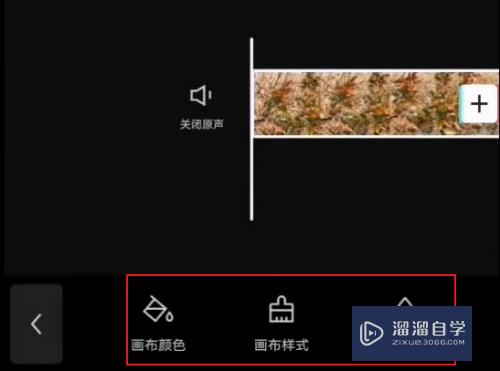
第7步
点击颜色。就可以进行纯色的选择。直接点击即可以查看使用。点击【√】完成设置。
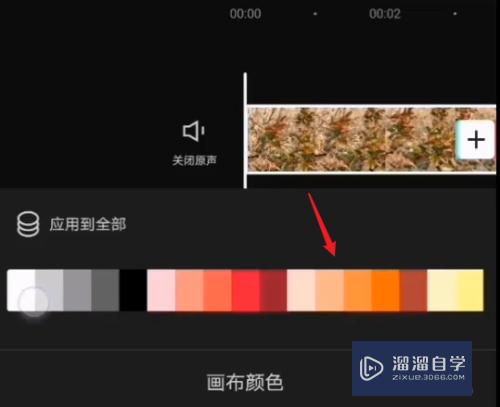
第8步
点击进入画布样式。软件预设了很多画布图片。点击就可以浏览。
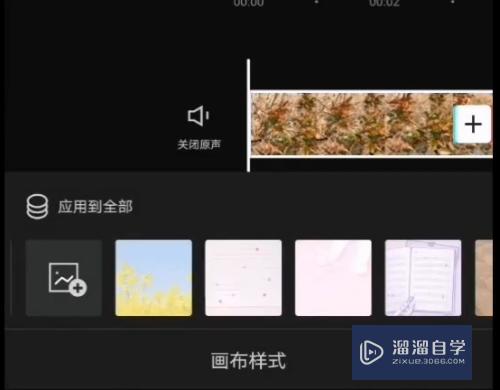
第9步
画布模糊。可以对视频背景进行模糊效果。
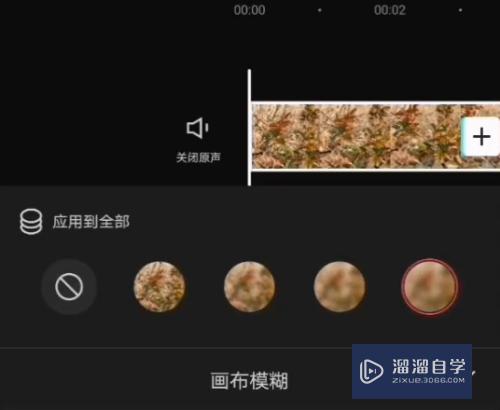
以上关于“剪映背景图怎么弄设置(剪映背景图怎么弄设置的)”的内容小渲今天就介绍到这里。希望这篇文章能够帮助到小伙伴们解决问题。如果觉得教程不详细的话。可以在本站搜索相关的教程学习哦!
更多精选教程文章推荐
以上是由资深渲染大师 小渲 整理编辑的,如果觉得对你有帮助,可以收藏或分享给身边的人
本文标题:剪映背景图怎么弄设置(剪映背景图怎么弄设置的)
本文地址:http://www.hszkedu.com/60549.html ,转载请注明来源:云渲染教程网
友情提示:本站内容均为网友发布,并不代表本站立场,如果本站的信息无意侵犯了您的版权,请联系我们及时处理,分享目的仅供大家学习与参考,不代表云渲染农场的立场!
本文地址:http://www.hszkedu.com/60549.html ,转载请注明来源:云渲染教程网
友情提示:本站内容均为网友发布,并不代表本站立场,如果本站的信息无意侵犯了您的版权,请联系我们及时处理,分享目的仅供大家学习与参考,不代表云渲染农场的立场!